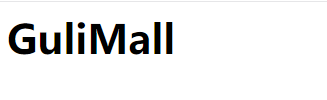简介
https://www.elastic.co/guide/en/elasticsearch/reference/7.x/analysis.html
一个tokenizer(分词器)接收一个字符流,将之分割为独立的tokens(词元,通常是独立的单词),然后输出tokens流。
例如:whitespace tokenizer遇到空白字符时分割文本。它会将文本“Quick brown fox!”分割为[Quick,brown,fox!]。
该tokenizer(分词器)还负责记录各个terms(词条)的顺序或position位置(用于phrase短语和word proximity词近邻查询),以及term(词条)所代表的原始word(单词)的start(起始)和end(结束)的character offsets(字符串偏移量)(用于高亮显示搜索的内容)。
elasticsearch提供了很多内置的分词器,可以用来构建custom analyzers(自定义分词器)。
使用分词器对文本进行分析
POST _analyze{"analyzer": "standard", // 指定分词器"text": "The 2 QUICK Brown-Foxes jumped over the lazy dog's bone." // 被分析的文本}
默认的分词器一般都是针对于英文,对于中文我们需要安装额外的分词器来进行分词。
安装IK分词器
下载
事前准备:
- IK 分词器属于 Elasticsearch 的插件,所以 IK 分词器的安装目录是 Elasticsearch 的 plugins 目录,在我们使用Docker启动 Elasticsearch 时,已经将该目录挂载到主机的
/mydata/elasticsearch/plugins目录。- IK 分词器的版本需要跟 Elasticsearch 的版本对应,当前选择的版本为
7.4.2,下载地址为:Github Release 或访问:镜像地址
# 进入挂载的插件目录 /mydata/elasticsearch/pluginscd /mydata/elasticsearch/plugins# 安装 wget 下载工具yum install -y wget# 下载对应版本的 IK 分词器(这里是7.4.2)wget https://github.com/medcl/elasticsearch-analysis-ik/releases/download/v7.4.2/elasticsearch-analysis-ik-7.4.2.zip
这里已经在挂载的 plugins 目录安装好了 IK分词器。现在我们进入到 es 容器内部检查是否成功安装
# 进入容器内部docker exec -it elasticsearch /bin/bash# 查看 es 插件目录ls /usr/share/elasticsearch/plugins# 可以看到 elasticsearch-analysis-ik-7.4.2.zip
所以我们之后只需要在挂载的目录/mydata/elasticsearch/plugins下进行操作即可。
解压
# 进入到 es 的插件目录cd /mydata/elasticsearch/plugins# 解压到 plugins 目录下的 ik 目录unzip elasticsearch-analysis-ik-7.4.2.zip -d ik# 删除下载的压缩包rm -f elasticsearch-analysis-ik-7.4.2.zip# 修改文件夹访问权限chmod -R 777 ik/
查看安装的ik插件
# 进入 es 容器内部docker exec -it elasticsearch /bin/bash# 进入 es bin 目录cd /usr/share/elasticsearch/bin# 执行查看命令 显示 ikelasticsearch-plugin list# 退出容器exit# 重启 Elasticsearchdocker restart elasticsearch
重启遇到错误:
Error response from daemon: driver failed programming external connectivity on endpoint elasticsearch (0cf6a38895d321cc793f1f26ebef2335b902328116db2cd01a50601090ff2d07): (iptables failed: iptables —wait -t nat -A DOCKER -p tcp -d 0/0 —dport 9300 -j DNAT —to-destination 172.17.0.6:9300 ! -i docker0: iptables: No chain/target/match by that name.
解决:重启docker systemctl restart docker
测试 ik 分词器
POST _analyze{"analyzer": "ik_max_word","text": "阿里巴巴云服务器"}
自定义扩展分词库
我们在 nginx 中自定义分词文件,通过配置 es 的 ik 配置文件来远程调用 nginx 中的分词文件来实现自定义扩展词库。 注:默认 nginx 请求的是数据目录的 html 静态目录 nginx 安装参考:docker 安装 nginx
Nginx 中自定义分词文件
# 创建一个目录用来放es分词信息mkdir /mydata/nginx/html/es# 追加内容到fenci.txt文件中echo "乔碧罗" > /mydata/nginx/html/es/fenci.txt
当我们访问 Nginx 时,默认会读取 html 文件夹下的内容;http://host:port/es/fenci.txt 就可以访问到我们的 fenci.txt 文件了
给 es 配置自定义词库
# 1. 打开并编辑 ik 插件配置文件vim /mydata/elasticsearch/plugins/ik/config/IKAnalyzer.cfg.xml
修改为以下内容:
<?xml version="1.0" encoding="UTF-8"?><!DOCTYPE properties SYSTEM "http://java.sun.com/dtd/properties.dtd"><properties><comment>IK Analyzer 扩展配置</comment><!--用户可以在这里配置自己的扩展字典 --><entry key="ext_dict"></entry><!--用户可以在这里配置自己的扩展停止词字典--><entry key="ext_stopwords"></entry><!--用户可以在这里配置远程扩展字典 --><entry key="remote_ext_dict">http://192.168.200.130/es/fenci.txt</entry> <!-- 这里是改动内容 --><!--用户可以在这里配置远程扩展停止词字典--><!-- <entry key="remote_ext_stopwords">words_location</entry> --></properties>
重启 elasticsearch 容器
docker restart elasticsearch
测试自定义词库
GET /my_index/_analyze{"analyzer": "ik_max_word","text":"乔碧罗殿下"}
结果
{"tokens" : [{"token" : "乔碧罗","start_offset" : 0,"end_offset" : 3,"type" : "CN_WORD","position" : 0},{"token" : "殿下","start_offset" : 3,"end_offset" : 5,"type" : "CN_WORD","position" : 1}]}
Docker 安装 Nginx
这里介绍如何使用 docker 安装 nginx,首先我们先启动一个临时的 nginx,将它的配置拷贝到我们将要挂载的本机 nginx 配置目录中,之后再创建一个新的我们要用的 nginx 容器。
创建要挂载的配置目录
mkdir -p /mydata/nginx/conf
启动临时nginx容器
docker run -p 80:80 --name nginx -d nginx:1.10
拷贝出 Nginx 容器的配置
# 将nginx容器中的nginx目录复制到本机的/mydata/nginx/conf目录docker container cp nginx:/etc/nginx /mydata/nginx/conf# 复制的是nginx目录,将该目录的所有文件移动到 conf 目录mv /mydata/nginx/conf/nginx/* /mydata/nginx/conf/# 删除多余的 /mydata/nginx/conf/nginx目录rm -rf /mydata/nginx/conf/nginx
删除临时nginx容器
# 停止运行 nginx 容器docker stop nginx# 删除 nginx 容器docker rm nginx
启动 nginx 容器
docker run -p 80:80 --name nginx \-v /mydata/nginx/html:/usr/share/nginx/html \-v /mydata/nginx/logs:/var/log/nginx \-v /mydata/nginx/conf/:/etc/nginx \-d nginx:1.10
设置 nginx 随 Docker 启动
docker update nginx --restart=always
测试 nginx
echo '<h1>GuliMall</h1>' >/mydata/nginx/html/index.html
浏览器访问 http://192.168.200.130/ 可以看到下面内容说明安装成功